Este timpul să ajustați unele setări pentru microfon pe Firefox
- Dacă microfonul de pe dispozitiv este dezactivat, microfonul nu va funcționa în Firefox.
- În schimb, dacă microfonul de pe dispozitivul dvs. este activat, dar microfonul de pe site-ul pe care doriți să îl utilizați nu este activat, tot nu va funcționa.
- Ajustarea sau modificarea setărilor Firefox poate fi o soluție alternativă pentru această problemă.

Meriti un browser mai bun! 350 de milioane de oameni folosesc Opera zilnic, o experiență de navigare completă, care vine cu diverse pachete încorporate, consum sporit de resurse și design excelent.Iată ce poate face Opera:
- Migrare ușoară: utilizați asistentul Opera pentru a transfera datele Firefox care ies, în doar câțiva pași
- Optimizați utilizarea resurselor: memoria RAM este utilizată mai eficient decât Firefox
- Confidențialitate îmbunătățită: VPN gratuit și nelimitat integrat
- Fără reclame: Ad Blocker încorporat accelerează încărcarea paginilor și protejează împotriva extragerii de date
- Descărcați Opera
În cazul în care microfonul dvs. nu funcționează pe Firefox, există numeroase motive pentru care acest lucru s-ar putea întâmpla. Unele pot fi personale, în timp ce altele au permisiuni dezactivate în mod prestabilit pe dispozitiv sau browser.
Deși este rar ca Firefox să aibă probleme cu microfonul, se poate întâmpla uneori. De fapt, dacă utilizați un microfon extern, este mai probabil să întâmpinați această problemă.
Prin urmare, acest articol va oferi cele mai bune remedieri de depanare pentru a remedia microfonul care nu funcționează în problema Firefox.
De ce nu funcționează microfonul în Firefox?
1. Microfonul este dezactivat pe dispozitiv: Uneori, aceste probleme apar dacă microfonul dvs. nu este setat ca prestabilit sau dacă este dezactivat, iată cum vă puteți activa microfonul și seta ca implicit.
2. Microfonul este dezactivat: Adesea, unii utilizatori s-au plâns de această problemă, dar numai pentru a realiza că și-au dezactivat din greșeală microfonul pe dispozitivul lor. În special pentru utilizatorii de Windows, mixerul de volum poate fi modificat și, prin urmare, poate opri microfonul.
3. Solicitarea permisiunii site-ului a fost dezactivată: Dacă ați vizitat un site care necesită un microfon, cum ar fi Google Meet, vi se va cere să acordați permisiunea site-ului de a utiliza microfonul dispozitivului dvs. Ignorarea acestei solicitări sau neactivarea acesteia duce la problema pe care o avem la îndemână.
Unde este microfonul Firefox?
Pentru a localiza microfonul Firefox, urmați pașii de mai jos:
- Deschideți Firefox.
- Extindeți butonul Meniu în partea din dreapta sus a paginii dvs.
- Localizați Setări și extinde-l.
- Derulați la Confidențialitate și securitate secțiune și extinde Permisiuni secțiune.

- Microfonul Firefox se află acolo.
Sfat rapid:
Dacă aveți nevoie de o alternativă care să economisească timp pentru a remedia rapid defecțiunile microfonului, Opera este browserul cheie de utilizat.
Alegând acest nou browser, veți beneficia de panouri de acces rapid la setări, integrări de aplicații pe bara laterală sau securitate îmbunătățită pentru a vă proteja comportamentele digitale.

Operă
Nu mai pierdeți timpul cu problemele de sunet folosind acest browser ușor și complet privat.
Cum repar microfonul care nu funcționează pe Firefox?
1. Permiteți permisiunea prin intermediul solicitărilor site-ului
- Lansați Firefox și accesați orice site care necesită accesul dvs. la microfon.
- Așteptați ca mesajul de permisiune să apară și faceți clic Permite pentru a acorda acces la site pentru a utiliza microfonul.

2. Ajustați setările microfonului pe Firefox
- Lansați browserul și faceți clic pe butonul Meniu.
- Localiza Setări și extinde-l.
- Selectați Confidențialitate și securitate și localizațiPermisiunisecțiune.

- Click pe Setări în fața Microfon pentru a accesa meniul acestuia.
- Introduceți numele site-ului pe care doriți să-l accesați cu microfonul.

- Apoi apasa Permite sub statut și Salvați modificările.
- 3 moduri de a repara Firefox dacă descărcarea Google Drive nu funcționează
- 3 moduri de a repara Event Listener dacă nu funcționează în Firefox
- LinkedIn nu funcționează în Firefox: 7 remedieri confirmate de încercat
- Cum să remediați căutarea Aliexpress care nu funcționează în Firefox
3. Activați microfonul din Setările Windows
- Lansați Setări aplicația apăsând butonul Windows Cheie și eu.
- Click pe Confidențialitate.
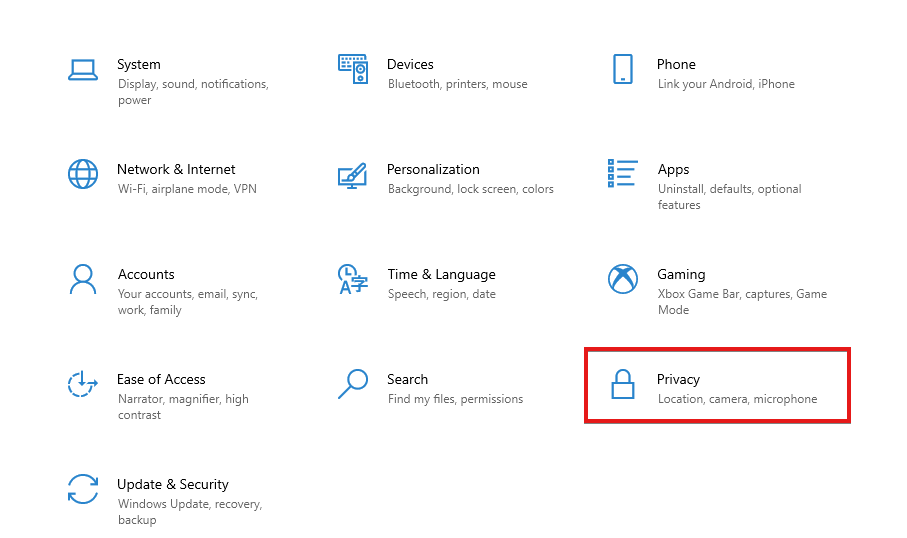
- În panoul din stânga, selectați Microfon.
- Localiza Permite aplicațiilor să-mi folosească microfonul pentru a vă asigura că indicatorul este setat la Pe.

Dacă microfonul dvs. nu funcționează pe Firefox, sperăm că cel puțin una dintre aceste soluții v-a fost de ajutor. Cu toate acestea, puteți citi mai departe cum să pornești microfonul în Windows Aici.
Sfatul editorului
De asemenea, dacă dvs microfonul încorporat nu funcționează pe Windows 10, articolul nostru a acoperit cele mai bune remedieri pentru acesta.
Dacă aveți întrebări sau nelămuriri cu privire la microfonul care nu funcționează pe Firefox, vă rugăm să utilizați caseta de comentarii de mai jos.
 Mai aveți probleme?Remediați-le cu acest instrument:
Mai aveți probleme?Remediați-le cu acest instrument:
- Descărcați acest instrument de reparare a computerului evaluat excelent pe TrustPilot.com (descărcarea începe pe această pagină).
- Clic Incepe scanarea pentru a găsi probleme Windows care ar putea cauza probleme PC-ului.
- Clic Repara tot pentru a remedia problemele legate de tehnologiile brevetate (Reducere exclusivă pentru cititorii noștri).
Restoro a fost descărcat de 0 cititorii luna aceasta.


![3 moduri de a repara Ctrl F dacă nu funcționează în Firefox [Ghid 2022]](/f/e7d319c15613accab048baba7206c514.png?width=300&height=460)